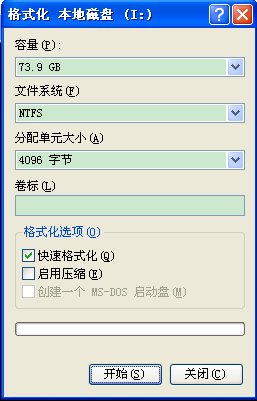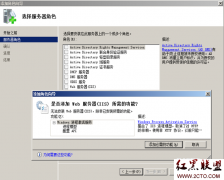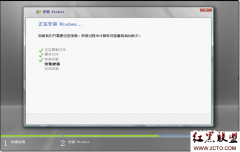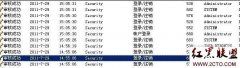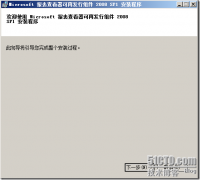显示桌面的图标没了,怎么能弄出来
来源:网络 责任编辑:admin 发表时间:2013-07-01 21:38 点击:次
在桌面上右键——新建——文本文档。 把下面的内容复制进去,保存时把类型选为“所有文件”,文件名“显示桌面.SCF”,成功了,就是这个图标!再把图标拖到工具栏或者你想放的地方上,“显示桌面”就回来了。
[Shell]
Command=2
IconFile=explorer.exe,3
[Taskbar]
Command=ToggleDesktop
第一种方法:指向任务栏→右击→显示桌面。 第二种方
同时按CTRL +SHIFT+DEL,然后在任务管理器右上角点击 -运行-输入explorer.exe然后确定 就可以了
法:右击桌面→排列图标→显示桌面图标点击下面的任务栏--右键--
在“运行”中输入regsvr32 /n /i:u shell32这样就出来了
属性--快速启动栏前面打钩 就可以了
1 开始-运行”,键入 “regsvr32 /n /i:u shell32”回车,在弹出框点击“确定”,当系统提示“Shell32中的DllInstall成功”时,再次点击“确定”就行了,如果不行,往下看。
2 打开记事本,输入
[Shell]
Command=2
IconFile=explorer.exe,3
[Taskbar]
Command=ToggleDesktop
保存时把文件名设为“显示桌面.scf”,再将其拖到快速启动栏上就行了。
作者“网络珍藏笔记”
最新推荐更多>>>
- 发表评论
-
- 最新评论 进入详细评论页>>
您可能感兴趣的文章
新闻关注排行榜
热门推荐
最新推荐